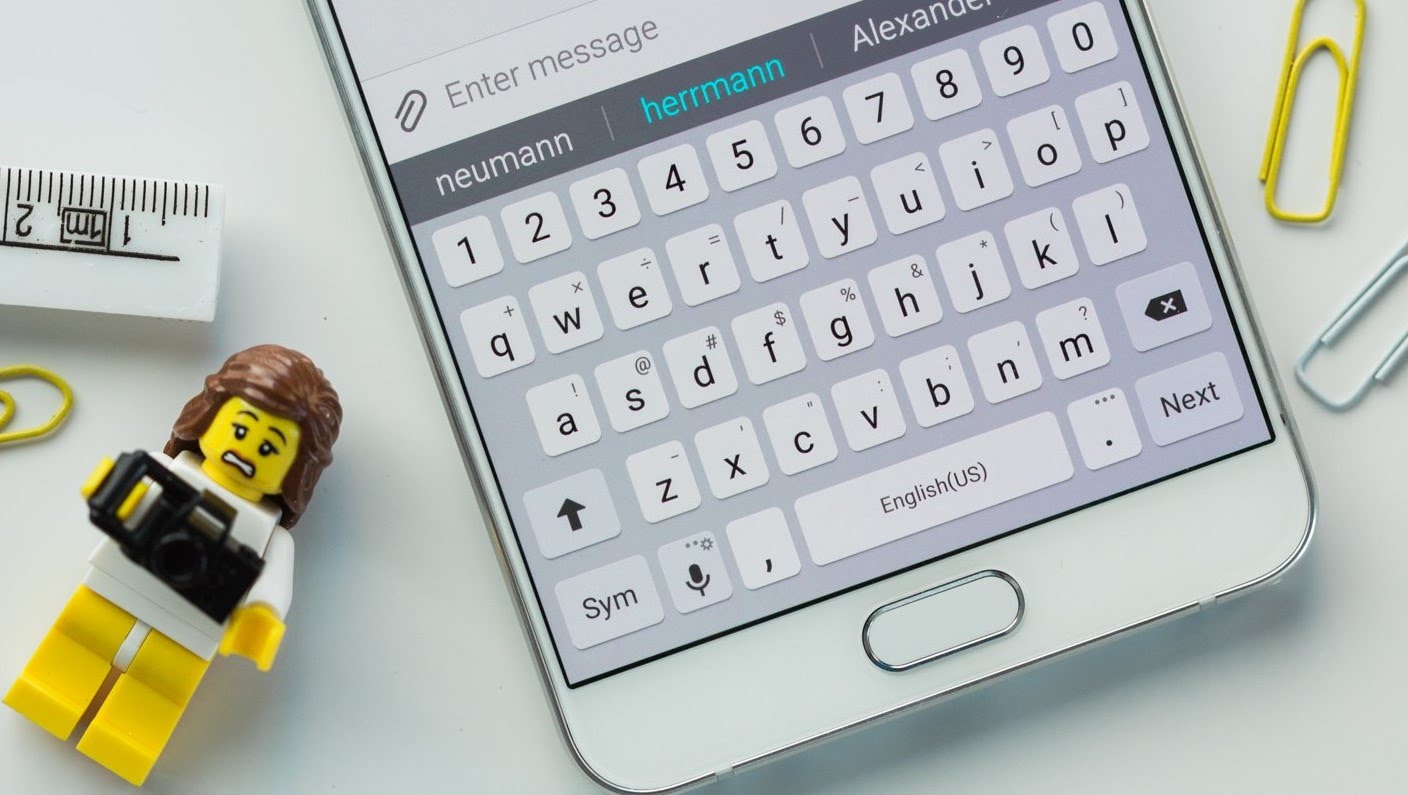Hoe het toetsenbord op Android te veranderen
Moderne technologieën maken het mogelijk om krachtige gadgets te maken, niet alleen voor communicatie, maar ook voor werk. Veel gebruikers gebruiken hun telefoon niet alleen voor gesprekken, maar ook voor correspondentie of het zoeken naar informatie. Om een gadget comfortabel te kunnen gebruiken, moet deze een handige indeling en toetsenbord hebben.
Elke smartphonebezitter probeert zijn gadget zoveel mogelijk te transformeren, om hem zo handig en multifunctioneel mogelijk voor zichzelf te maken. Ook met het toetsenbord zal een andere indeling en type virtueel toetsenbord voor elke gebruiker handig zijn. Hier rijst de vraag: hoe verander ik de lay-out op het Android-besturingssysteem?
De inhoud van het artikel
Hoe het toetsenbord op Android naar standaard te veranderen
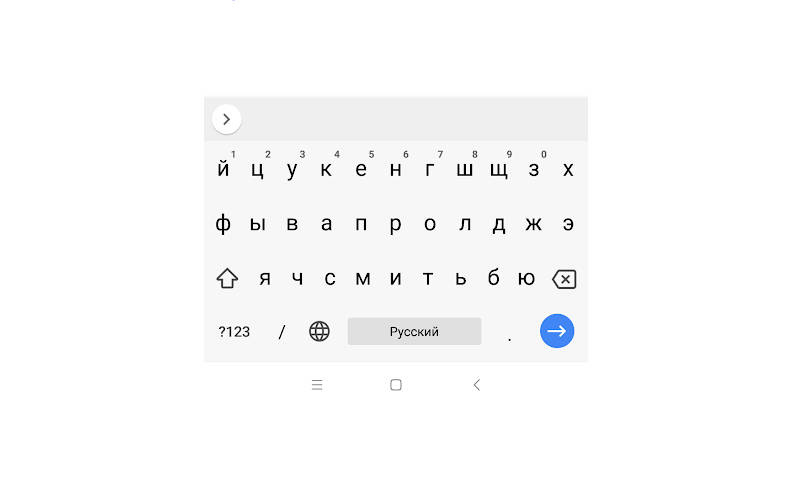 Als u al een ander toetsenbord had geïnstalleerd en u het standaardtoetsenbord wilt retourneren, verwijdert u gewoon het geïnstalleerde bestand en alles keert terug naar zijn plaats. Als je het ontwerp tijdelijk wilt wijzigen, ga dan naar de instellingen en zoek Taal en Invoer. Daar veranderen we het geïnstalleerde toetsenbord naar het standaardtoetsenbord. Alles is vrij eenvoudig, dus elke beginner kan het!
Als u al een ander toetsenbord had geïnstalleerd en u het standaardtoetsenbord wilt retourneren, verwijdert u gewoon het geïnstalleerde bestand en alles keert terug naar zijn plaats. Als je het ontwerp tijdelijk wilt wijzigen, ga dan naar de instellingen en zoek Taal en Invoer. Daar veranderen we het geïnstalleerde toetsenbord naar het standaardtoetsenbord. Alles is vrij eenvoudig, dus elke beginner kan het!
Herinneren! Als u de instellingen niet kunt wijzigen of de applicatie kunt verwijderen, kunt u alles terugzetten naar de fabrieksinstellingen. Daarna worden alle parameters en het uiterlijk van de unit standaard, zoals ze waren bij aankoop.
Hoe u het toetsenbord op Android kunt wijzigen in de instellingen
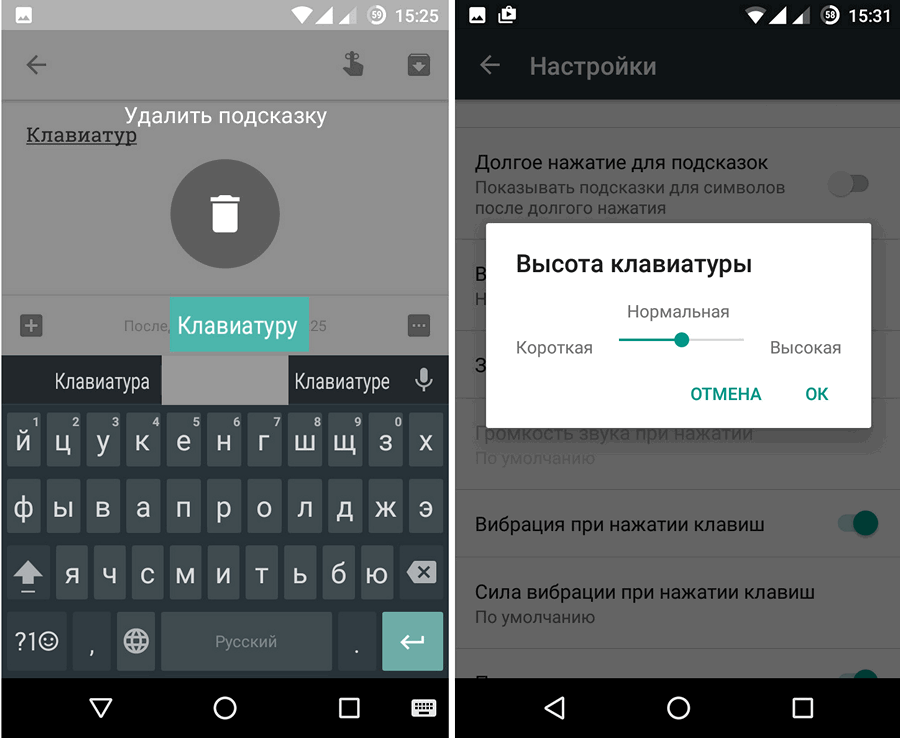 Als u extra hulpprogramma's of functies op uw smartphone hebt geïnstalleerd om het toetsenbord te wijzigen en u een nieuw uiterlijk wilt kiezen, wijzigt u de kleur. Dan moet je het volgende doen:
Als u extra hulpprogramma's of functies op uw smartphone hebt geïnstalleerd om het toetsenbord te wijzigen en u een nieuw uiterlijk wilt kiezen, wijzigt u de kleur. Dan moet je het volgende doen:
- We vinden Instellingen tussen onze pictogrammen en gaan ernaartoe.
- In de lijst die verschijnt vinden we “Taal en invoer”. Gedetailleerde systeeminstellingen moeten worden weergegeven.
- Zoek het item "Huidig toetsenbord". Hierna moeten verschillende lay-out- en ontwerpopties worden weergegeven die beschikbaar zijn voor dit apparaat. Selecteer het gewenste item en selecteer het.
- We gaan terug en vinden het item "Lay-out". Hier moet u de talen activeren die nodig zijn om met het apparaat te werken. De instellingen zijn voltooid. U kunt alle vensters sluiten.
Opmerking: het is heel gemakkelijk om verschillende thema's of add-ons te vinden. Om dit te doen, moet je naar de officiële Google Play-website gaan (de applicatie is ingebouwd in alle smartphones op het Android-besturingssysteem) en de applicatie selecteren die je leuk vindt.
Wat kun je nog meer veranderen aan het toetsenbord op Android?
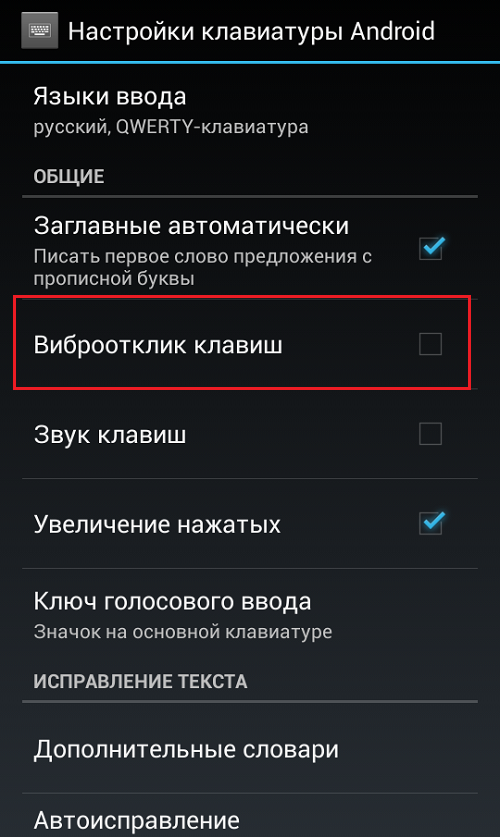 Naast de standaard layout en het design heeft de smartphone ook de mogelijkheid om het thema en de desktop te veranderen. De gebruiker kan zijn Android volledig transformeren door een ander thema te installeren en het uiterlijk van het menu te veranderen. Alle beschikbare voorstellen voor het wijzigen van het ontwerp, de melodie en de interface zijn altijd te vinden in de Google Play-applicatie.
Naast de standaard layout en het design heeft de smartphone ook de mogelijkheid om het thema en de desktop te veranderen. De gebruiker kan zijn Android volledig transformeren door een ander thema te installeren en het uiterlijk van het menu te veranderen. Alle beschikbare voorstellen voor het wijzigen van het ontwerp, de melodie en de interface zijn altijd te vinden in de Google Play-applicatie.
Met moderne smartphonemodellen kunt u de telefoon aanpassen aan de eigenaar. Tegenwoordig kun je in een gadget niet alleen het uiterlijk of de afbeelding veranderen, maar ook experimenteren met thema's, extra functies en functies. Wees niet bang om te proberen de standaardinstellingen naar uw eigen instellingen te wijzigen. Voor Android kunt u het beste alle hulpprogramma's downloaden van de vertrouwde Google Play-website, die is geïnstalleerd op elke telefoon met het Android-besturingssysteem.